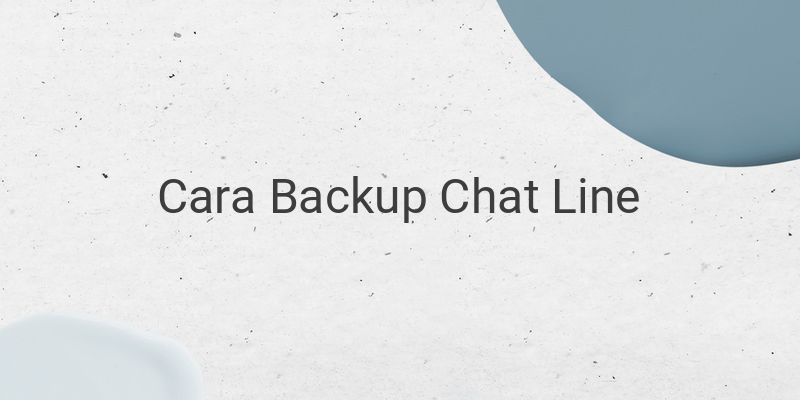Berganti HP dikalangan kaum milenial sudah menjadi hal yang biasa. Ketika berganti hp, kita juga perlu memindahkan data-data termasuk data di aplikasi LINE ke HP baru. Agar chat line tidak hilang, dengan cara membackup line terlebih dahulu kemudian mengembalikannya dengan cara import chat line. Durasi waktu lama atau tidaknya membackup data dari HP lama ke HP baru tergantung banyaknya penyimpanan file atau chat yang akan di backup. Disarankan agar melakukan backup mencadangkan chat line menggunakan wifi, agar semua data chat line yang lama tidak hilang saat mengganti aplikasi LINE ke HP yang baru. Perlu membackup data sebelumnya fi Google Drive. Berikut ini Cara Mudah Membackup Chat Line.
A. Cara Mudah Membackup Semua Chat Line
Cara mudah membackup untuk semua chat line:
- Pertama, Buka aplikasi Line lalu pilih pada menu paling kanan bawah.
- Selanjutnya, pilih menu setting yang ada di pojok kanan atas.
- Kemudian klik chat.
- Setelah itu Kalian klik “Back up and restore chat history” dan klik Google Account yang ingin kamu pakai sebagai membackup data LINE kamu.
- Terakhir ialah klik “Back up to Google Drive”.
B. Cara Mudah Membackup Chat Line Tertentu
Cara mudah membackup untuk chat line tertentu:
- Pertama, masuk ke percakapan Kamu dan teman Kamu yang ingin dicadangkan data percakapannya.
- Lalu, tekan gambar Panah di pojok kanan atas untuk menemukan “Pengaturan Obrolan / Chat Setting”.
- Selanjutnya, klik “Backup Chat History”. Kamu dapat memilih “Backup as a Text File” or “Backup All” untuk membackup chat pribadi Kamu.
- Jika Kamu memilih “Backup as a Text File” Kamu dapat memilih salah satu aplikasi untuk menyimpan chat pribadi Kamu.
- Lebih mudah lagi jika Kamu memilih “Backup All”. Karena Kamu akan mendapatkan file dalam bentuk RAR yang akan tersimpan di memori eksternal Kamu, dan di HP yang baru hanya tinggal ekstrak file.
Lalu bagaimana caranya untuk mengembalikan atau Restore data chat line yang sudah di simpan pada Google Drive? Saya akan menyampaikan tentang Cara Mudah Mengembalikan Chat Line (Restore)
C. Cara Mudah Mengembalikan Chat Line (Restore)
Jika semua data chat line sudah dibackup, Kamu dapat mengembalikan data itu ke dalam HP baru Kamu dengan cara akses Restore yang ada pada menu Back up Google Drive. Cara Mudah Mengembalikan Chat Line (Restore) :
- Pertama, silakan buka Aplikasi Line Kamu terlebih dahulu.
- Kemudian, Klik menu pojok kanan bawah > klik menu setting atau simbol roda gigi di atas > lalu klik “Chat”.
- Selanjutnya masuk pada menu “Back up and restore chat history” dengan menggunakan Google Account yang digunakan untuk Restore data chat line > lalu klik “Restore”.
Catatan : Buat kalian yang sudah backup data chat line yang sudah disimpan dalam bentuk file RAR. Berikut ini Cara Mudah Mengembalikan Chat Line (Restore) :
- Jika menyimpannya dalam aplikasi seperti Gmail. Kamu dapat mengimpor data chat line Kamu dengan cara masuk ke “Pengaturan Obrolan / Chat”.
- Selanjutnya pilih “Import Chat History” setelah itu klik “yes” untuk mulai mengimpor data chat line Kamu. Tunggulah beberapa saat dan percakapan Kamu berhasil diimpor. Lalu Klik “OK”
Buat Kamu yang sudah menyimpanya dalam bentuk RAR. Setelah menjalankan cara diatas. Semua data percakapan yang sudah kamu backup di HP sebelumnya akan kembali. Kamu tidak perlu khawatir jika data chat line sebelumnya hilang. Demikian pembahasan Cara Mudah Membackup Chat Line yang berisi data penting, Semoga Bermanfaat.
Kontributor: Diah Trisniyani Setiawan